将Sony索尼相机用作Windows PC电脑上的高质量网络摄像头
Windows 11 Pro ISO文件在哪下载最新版?如何下载原装纯净版Win11 ?点击进入 持续更新!
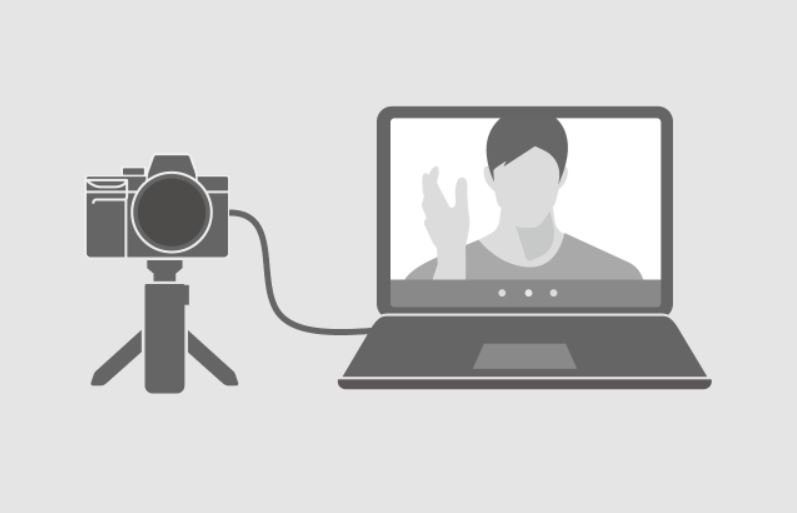
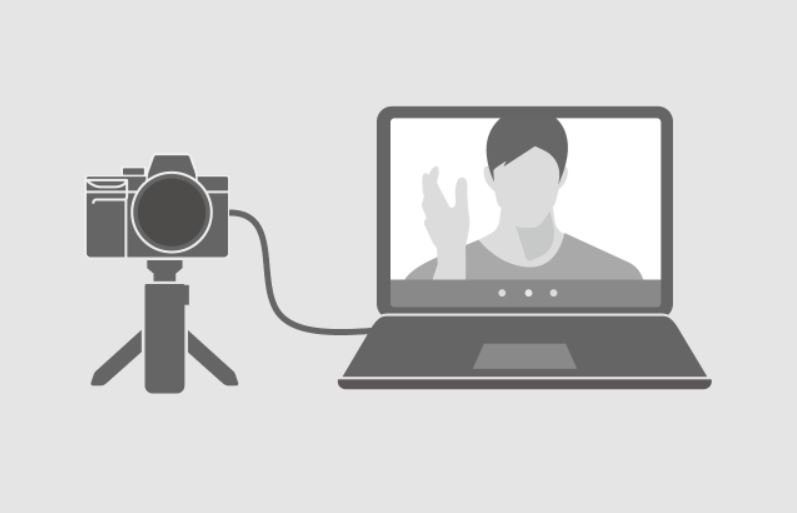 您可以将Sony相机用作Windows PC的高质量网络摄像头。索尼发布了一个新应用程序,使您可以执行相同操作。设置完成后,您可以将Sony相机用作实时流媒体/网络会议服务的网络摄像头。
您可以将Sony相机用作Windows PC的高质量网络摄像头。索尼发布了一个新应用程序,使您可以执行相同操作。设置完成后,您可以将Sony相机用作实时流媒体/网络会议服务的网络摄像头。
方法如下:
1)在相机上,您需要更新以下设置:
将ILCE-9M2 / 7RM4连接到计算机
- 菜单 (网络)> [带智能手机的Ctrl]> [带智能手机的Ctrl]> [关闭]
- 菜单 (网络)> [PC远程功能]> [PC远程]> [开]
- 菜单 (网络)> [PC远程功能]> [PC远程连接方法]> USB
将ZV-1连接到计算机
- 菜单>(网络)> [带智能手机的Ctrl]> [带智能手机的Ctrl]> [关闭]
- MENU>(网络)> [PC遥控器功能]> [PC遥控器]> [开]
连接ILCE-9M2 / 7RM4 / ZV-1以外的相机
- MENU>(网络)/(无线)> [使用智能手机的Ctrl]> [使用智能手机的Ctrl]> [关闭] *
- MENU>(设置)> [USB连接]> [PC遥控器]
2.使用附带的USB电缆连接相机和计算机。
当使用ILCE-7M2,ILCE-7S,ILCE-7SM2,ILCE-7RM2,ILCE-5100,ILCE-6300,ILCA-68,ILCA-77M2,DSC-RX1RM2,DSC-RX10M2,DSC-RX10M3,DSC-RX100M4或DSC-RX100M5
- 在进行下面的步骤3之前,首先将相机设置为(自动模式)。启动直播/网络会议服务并启动视频后,请切换到电影模式。
使用上述相机以外的相机时
- 将相机设置为电影模式。
3.在您的个人计算机上启动实时分发/网络会议服务。
您可能必须事先安装其他软件或注册帐户。
4.在实时分发/网络会议服务中更改适当的设置,以将要使用的摄像机从PC的内置摄像机切换到Sony摄像机。
根据您使用的服务,设置步骤会有所不同。
1) On the camera, you need to update the following setting:
Connecting ILCE-9M2/7RM4 to a computer
- MENU ? (Network) > [Ctrl w/ Smartphone] > [Ctrl w/ Smartphone] >[Off]
- MENU ? (Network) > [PC Remote Function] > [PC Remote] > [On]
- MENU ? (Network) > [PC Remote Function] >[PC Remote Cnct Method] >USB
Connecting ZV-1 to a computer
- MENU > (Network) > [Ctrl w/ Smartphone] > [Ctrl w/ Smartphone]> [Off]
- MENU > (Network) > [PC Remote Function] > [PC Remote] > [On]
Connecting the camera other than ILCE-9M2/7RM4/ZV-1
- MENU > (Network) / (Wireless) > [Ctrl w/ Smartphone] > [Ctrl w/ Smartphone] > [Off]*
- MENU > (Setup) > [USB Connection]> [PC Remote]
2. Connect the camera and computer using the supplied USB cable.
When using the ILCE-7M2, ILCE-7S, ILCE-7SM2, ILCE-7RM2, ILCE-5100, ILCE-6300, ILCA-68, ILCA-77M2, DSC-RX1RM2, DSC-RX10M2, DSC-RX10M3, DSC-RX100M4, or DSC-RX100M5
- Before proceeding to step 3 below, first set the camera to (Auto Mode). After launching the livestreaming/web conferencing service and starting the video, change to movie mode.
When using a camera other than those listed above
- Set the camera to movie mode.
3. Launch the live distribution/web conferencing service on your personal computer.
You may have to install additional software or register an account beforehand.
4. Change the appropriate setting in the live distribution/web conferencing service to switch the camera to be used from the PC’s built-in camera to the Sony camera.
The setting procedure will differ depending on the service you are using.
下载最新版Windows 11 Pro ISO文件:点击进入 持续更新原装纯净版Win11
